Удалить контекстное меню открытия в новом окне в Windows 10
По умолчанию приложение File Explorer в Windows 10 имеет Открыть в новом окне пункт контекстного меню. Если вы не находите использования этого пункта контекстного меню, вы можете избавиться от него, чтобы сделать ваше контекстное меню более компактным и понятным. Вот как это можно сделать.
Рекламное объявление
Можно полностью удалить «Открыть в новом окне» из контекстного меню или сделать его отображаемым только в расширенном контекстном меню. Посмотрим оба метода.
Чтобы удалить Открыть в новом окне из контекстного меню в Windows 10, сделайте следующее.
- Откройте редактор реестра (Смотри как).
- Перейдите к следующему разделу реестра:
HKEY_CLASSES_ROOT \ Папка \ оболочка \ opennewwindow
Совет: вы можете получить доступ к желаемому ключу реестра одним щелчком мыши.

- Справа создайте новое строковое значение с именем «ProgrammaticAccessOnly».
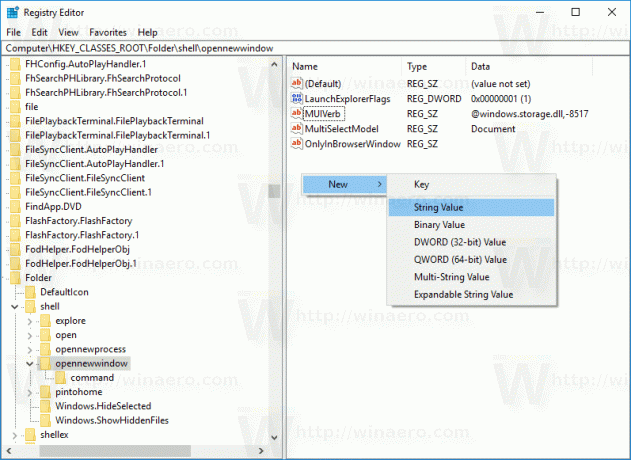

Это удалит команду из контекстного меню.
До:
После:
Кроме того, вы можете скрыть его и показать только в расширенном контекстном меню. Команды расширенного контекстного меню не отображаются в нормальном режиме, если вы не нажмете и не удержите кнопку
Сдвиг на клавиатуре, щелкнув правой кнопкой мыши. Вот как переместить Открыть в новом окне в расширенное меню.Чтобы переместить Открыть в новом окне в расширенном контекстном меню, сделайте следующее.
- Откройте редактор реестра (Смотри как).
- Перейдите к следующему ключу:
HKEY_CLASSES_ROOT \ Папка \ оболочка \ opennewwindow
Совет: вы можете получить доступ к желаемому ключу реестра одним щелчком мыши.
- Справа создайте строковое значение с именем «Extended».
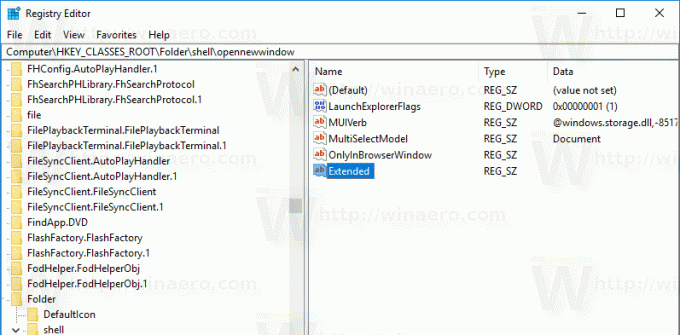
Это скроет команду из контекстного меню. Чтобы увидеть это, нажмите и удерживайте Сдвиг на клавиатуре, а затем щелкните правой кнопкой мыши любую папку в проводнике. Команда появится.
Обычное контекстное меню:

Расширенное контекстное меню:
Чтобы сэкономить ваше время, я сделал готовые файлы реестра, которые вы можете скачать ниже. ZIP-архив включает обе упомянутые выше настройки, а также настройку отмены.
Скачать файлы реестра
Вот и все.



